หน้าสำหรับทำการบันทึกการส่งคืน โดยมีรายละเอียดดังนี้
ขั้นตอนการทำงานของหน้าบันทึกการส่งคืน
เมนูเบิก-ยืม-คืน-โอน เ บันทึกการยืม
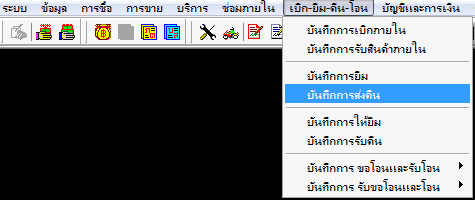
รูปที่ img1_1

รูปที่ img1_2
ขั้นตอนการทำงานหน้าบันทึกการส่งคืน
1.ขั้นตอนการเพิ่ม
1.1 กดปุ่มเพิ่มเ ระบบจะทำการสร้างเลขที่ใบส่งคืนสินค้าให้อัตโนมัติเ กดปุ่ม Enter
1.2 กดปุ่มเลือกเลขที่ใบยืมสินค้าเ ค้นหาใบยืมเ เลือกเลขที่ใบยืมเ กดปุ่ม Enter
1.3 ใส่หมายเหตุเ พิมพ์รายละเอียดเพิ่มเติมในช่อง “หมายเหตุ” เ กดปุ่ม Enter
1.4 กดปุ่มเลือกวันที่ส่งคืนเ เลือกวันที่ส่งคืนเ กดปุ่ม Enter
แสดงดังรูป

รูปที่ img1_3
1.5 ใส่จำนวน เ ระบุจำนวนที่คืนในช่อง “จำนวนคืน” ดังรูป
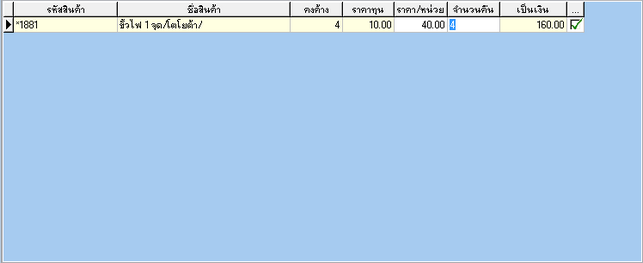
รูปที่ img1_4
1.6 กดปุ่มบันทึกเ เพื่อยืนยันการบันทึกคืน
1.7 ระบบจะทำการแสดงใบส่งคืนสินค้า ดังรูป
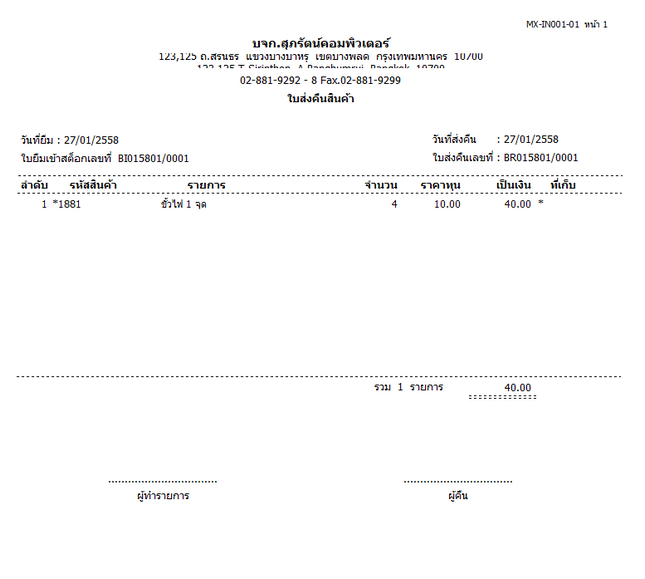
รูปที่ img1_5
1.8 หลังจากปิดเอกสารระบบจะแสดงดังรูป
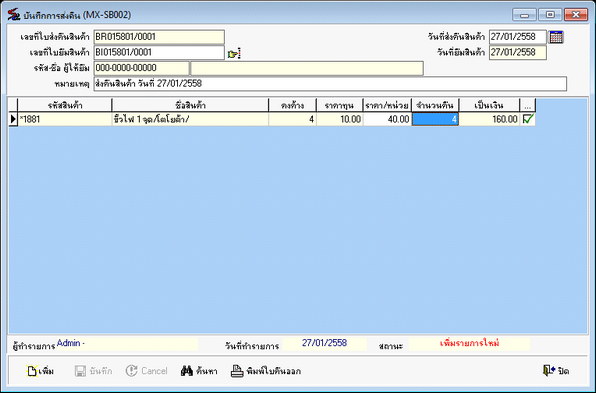
รูปที่ img1_6
2.ขั้นตอนการค้นหา
2.1 กดปุ่มค้นหาเ ระบบจะทำการแสดงหน้าค้นหา สามารถค้นหาจาก (ใบรับคืน, ใบยืมเข้า, วันที่รับคืน, วันที่, ผู้ทำรายการ)เ กดปุ่ม OK ดังรูป
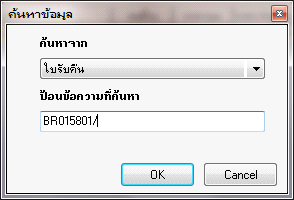
รูปที่ img1_7
2.2 ระบบจะทำการแสดงใบส่งคืนสินค้า ดังรูป
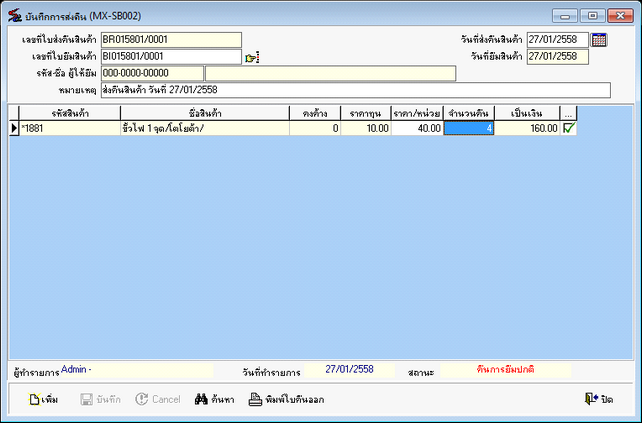
รูปที่ img1_8
3.ขั้นตอนการพิมพ์
3.1 กดปุ่มค้นหาเ ระบบจะทำการแสดงหน้าค้นหา สามารถค้นหาจาก (ใบรับคืน, ใบยืมเข้า, วันที่รับคืน, วันที่, ผู้ทำรายการ)เ กดปุ่ม OK ดังรูป
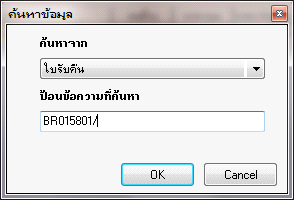
รูปที่ img1_7
3.2 ระบบจะทำการแสดงใบส่งคืนสินค้า ดังรูป
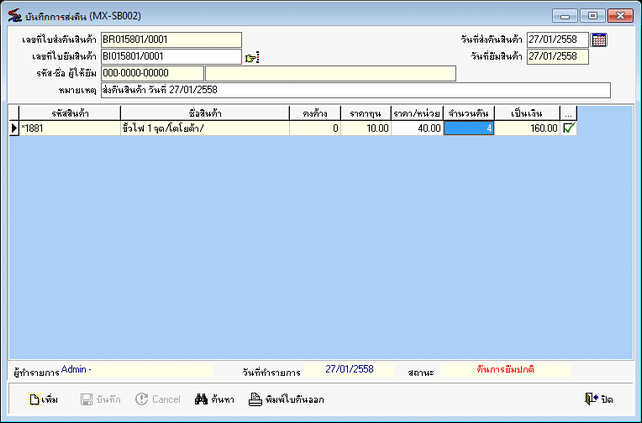
รูปที่ img1_8
3.3 กดปุ่มพิมพ์ใบคืนออกเ เพื่อยืนยันการพิมพ์
3.4 ระบบจะแสดงหน้าการตรวจสอบสิทธิ์การพิมพ์เ ใส่ชื่อล็อกอิน รหัสผ่านและหมายเหตุเ กดปุ่ม OK ดังรูป
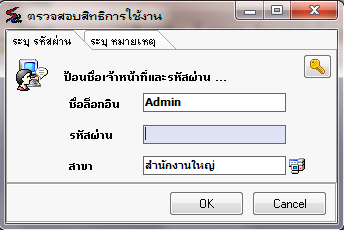
รูปที่ img1_9
3.5 ระบบจะทำการแสดงเอกสารใบส่งคืนสินค้า ดังรูป
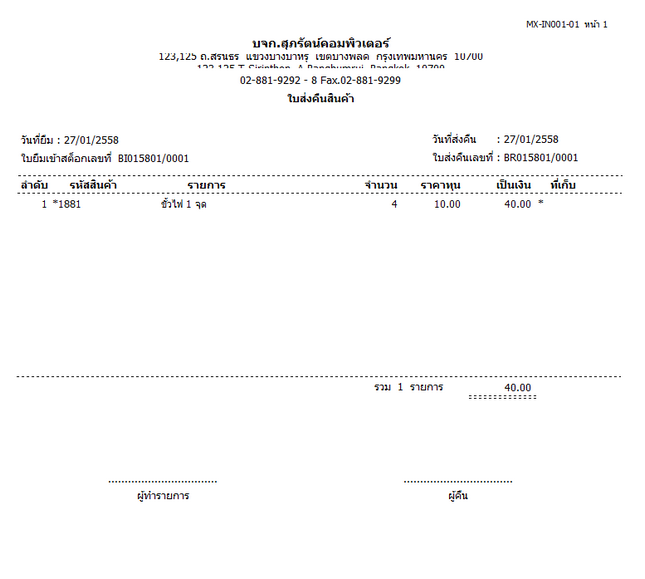
รูปที่ img1_5